Fast fühlt es sich so an, als ob mein erst knapp zwei Jahre altes QNAP TVS-1282 mit Sky-Lake-Architektur zum alten Eisen gehört. Fast. Denn mit etwas Überredungskunst lässt sich – anders als im damaligen Pimp-My-QNAP-Blogpost beschrieben – ein spezielles BIOS-Update durchführen und damit die neuen Kaby-Lake-CPUs der i7-7700-Serie nutzen, welche nicht nur etwas mehr Leistung besitzen, sondern insbesondere auch einen frischeren Grafikchip vom Typ Intel HD 630, welcher u.A. auch H.265-Content (8 und 10 bit) hardwareseitig de- und enkodieren kann.
Wie man das Update in knapp einer Stunde durchführen kann, für welche Kaby-Lake-CPU ich mich am Ende entschieden habe und welche Vorteile der Wechsel mit sich bringt, ist Inhalt des nachfolgenden Blogpost.
Hallo Nischenthema!
Wer es bis hier hin geschafft hat, sucht sicher dediziert genau nach diesem Inhalt. Denn das hier ist vermutlich schon ein absolutes Nischenthema und noch dazu geht es um die QNAP-x82-Serie, die nicht mehr ganz taufrisch ist. Aber ich möchte meine Erkenntnisse dennoch an dieser Stelle teilen, da es sicherlich mehr als eine Person gibt, die genau ein solches Upgrade durchführen möchte.
Und vielen Dank an dieser Stelle insbesondere an Oliver, einen fleissigen Leser des Blogs, welcher mich über die Upgrademöglichkeit informiert und mir darüber hinaus sogar eine Anleitung geschrieben hat, die nun als Vorlage für die nachfolgenden Ausführugen dient. Vielen vielen Dank dafür!
Kaby-Lake-CPU auswählen
Je nach Anforderung und verbauter Kühlung – mit einer Wasserkühlung sollte wohl auch das “K”-Modell keine Probleme bereiten – kommen insgesamt drei i7-CPUs für das Kaby-Lake-Upgrade in Frage:
| Typ | Grundtakt- frequenz | Max. Turbo- Taktfrequenz | Max. TDP |
|---|---|---|---|
| i7-7700T | 4 x 2,9 GHz (8 Threads) | 4 x 3,8 GHz | 35 W |
| i7-7700 | 4 x 3,6 GHz (8 Threads) | 4 x 4,2 GHz | 65 W |
| i7-7700K | 4 x 4,2 GHz (8 Threads) | 4 x 4,5 GHz | 91 W |
Die Grafikeinheit des Typs “Intel HD-Grafik 630” ist bei allen drei Modellen mit dynamischen 0,35 bis 1,15 GHz gleich leistungsfähig.
Kaby-Lake QNAP-BIOS-Image herunterladen
Verfügbare BIOS-Dateien der TVS-Reihe sind in diesem QNAP-Forum-Thread (externer Link) zu finden. Der Trick dabei ist jetzt dem ursprünglich “Original-Sky-Lake” TVS-x82 ein Kaby-Lake-BIOS “unterzujubeln”, da die Hardware bei beiden Modellreihen identisch ist und sich eben nur durch die aufgespielte BIOS-Software unterscheidet.
Die Kaby-Lake-Dateien sind dabei an einem führenden “QZ” im Namen zu erkennen. “QX” steht fürs ältere Sky-Lake. In meinem Fall benötigt das TVS-1282 die Kaby-Lake-Datei QZ03AR11.zip (Direktdownload). Diese entpacken und erstmal liegenlassen.
FreeDOS-USB-Stick mit BIOS-Dateien erstellen
Nun muss ein bootfähiger USB-Stick mit FreeDOS erstellt werden, wie im offiziellen QNAP-Artikel Aktualisierung der BIOS Firmware auf QNAP NAS Modellen (externer Link) beschrieben.
Konkret also erstmal das Freeware-Programm Rufus (externer Link) herunterladen und bei eingestecktem USB-Stick starten. Der USB-Stick sollte dann automatisch unter “Laufwerk” angezeigt werden.
Achtung: Alle sich auf dem USB-Stick befindlichen Dateien werden im nächsten Schritt gelöscht. Wer also noch relevante Daten darauf gespeichert hat, sollte diese unbedingt voher anderweitig sichern.
Als “Startart” den Eintrag “FreeDOS” auswählen, bei “Partitionsschema” “MBR” selektieren und bei “Größe der Zuordnungseinheit” schließlich noch “32 Kilobyte”.
Jetzt den “START”-Button drücken:
Die anschließende Warnung mit “OK” bestätigen und der USB-Stick wird in wenigen Minuten mit FreeDOS bespielt.
Sobald der Vorgang abgeschlossen ist, wird der USB-Stick im Dateiexplorer aufgerufen und das vorher heruntergeladene BIOS-Update-Verzeichnis – in diesem Fall mit dem Ordnernamen “QZ03AR11” – ins Hauptverzeichnis des USB-Sticks übertragen:
Den USB-Stick “auswerfen”, da er gleich benötigt wird.
Nun das NAS herunterfahren, alle USB-Devices entfernen und den eben vorbereiteten USB-Stick einstecken.
QNAP-NAS für den BIOS-Flash vorbereiten
Im ausgeschalteten Zustand erstmal alle HDDs und SSDs ausbauen und die Reihenfolge merken, da alle “Platten” später wieder in den selben Port zurückgesteckt weden müssen.
Jetzt eine USB-Tastatur samt HDMI-Monitor ans NAS anschließen und das QNAP starten.
Jetzt F2 drücken (am besten mehrfach im Abstand von einigen Sekunden), bis das NAS im BIOS landet. Unter dem Reiter “BOOT” nun unter “Boot Option #1” den erkannten USB-Stick auswählen. In meinem Fall ist das ein “SanDisk Cruzer Fit 1.27” (Affilate-Link). Hier Eintrag OHNE “UEFI:” am Anfang wählen! (Das könnte in nachfolgendem Screenshot etwas missverständlich sein, da dort noch das falsche UEFI-Device als erstes Boot-Device selektiert ist.)
Das BIOS beenden und die Einstellungen speichern.
Kaby-Lake-BIOS flashen
Einen Neustart durchführen und warten, bis das FreeDOS vom USB-Stick geladen wurde.
Nun mit “cd QZ03AR11” (ohne Anführungszeichen) ins BIOS-Verzeichnis wechseln. Wer ein abweichendes, für sein NAS-Modell passendes, zip-File heruntergeladen hat, muss eben diesen Namen verwenden.
Jetzt ist der letzte Zeitpunkt, um den Schwanz einzuziehen. Wer an dieser Stelle weitermacht, muss sich absolut sicher sein die richtigen BIOS-Dateien heruntergeladen zu haben. Ansonsten besteht – wie immer – die Gefahr sein NAS zu schrotten. Just saying…
Nun aber zurück im Text: Um das Update zu starten “NOLK.BAT” eintippen und mit der Enter-Taste bestätigen:
Der Trick dabei: Diese Datei startet das BIOS-Update ohne vorherige Prüfung. Hätte ich stattdessen die Datei “QZ03AR11.BAT” gewählt, wie es bei einem “regulären” BIOS-Update vorgesehen ist, wäre der Vorgang mit einem Fehler abgebrochen, da die Microcode-Version des Mainboards mit dem Sky-Lake-BIOS eben offiziell inkompatibel ist.
Nun rödelt das BIOS-Update durch jegliche “Flash Blocks”, was eine Weile dauert.
Zum Schluss wird ganz kurz irgendetwas mit “bla bla complete” angezeigt und das NAS startet sofort neu – habe deshalb leider keinen Screenshot davon machen können – und bootet wieder bis zum BIOS.
Kaby-Lake-CPU installieren
Nun das NAS herunterfahren und die “alte” Sky-Lake-CPU offenlegen und entfernen:
Die Kaby-Lake-CPU einsetzen, Wärmeleitpaste auftragen, Kühlkörper festschrauben und alles wieder zusammenbauen:
Zum Einsatz kam übrigens wieder die selbe Arctic MX-4 Wärmeleitpaste (Affiliate-Link), die ich bereits beim Pimp vor knapp zwei Jahren benutzt hatte.
Zuvor habe ich die Oberfläche der CPU und des Kühlkörpers natürlich noch von der alten Wärmeleitpaste befreit. Dazu habe wieder das mittlerweile bewährte Arctic Silver ArctiClean Set (Affiliate-Link) verwendet, da es einfach perfekt funktioniert.
Das NAS starten und ein paar Mal die F2-Taste drücken, um wieder ins BIOS zu gelangen… Und sich freuen, da die neu installierte Kaby-Lake-CPU korrekt erkannt wurde. In meinem Fall eine stromsparende Intel i7-7700T.
Settings im QNAP-Webinterface prüfen
Sofern alles geklappt hat, NAS herunterfahren, alle Platten wieder in korrekter Reihenfolge installieren und einen Neustart durchführen.
Im QNAP-Webinterface lässt sich die neu erkannte Kaby-Lake-CPU unter “Systemstatus” -> “Hardware-Informationen” bestaunen.
Die stromparende und mit einem Standardtakt von 2,9 GHz relativ niedrig taktende Intel i7-7700T CPU wird im Idle nur 34 Grad warm.
Aber auch bei der Vollauslastung aller acht virtuellen Kerne durch “cpuburn” bleibt der Prozessor unter 50 Grad und damit angenehm kühl.
Als erstes habe ich dann natürlich die neuen Transkoding-Features der Kaby-Lake-CPU bzw. der verbauten Intel HD-Graphics 630 GPU in Plex getestet. Et voilà – H.265 wird nativ transkodiert. (Screenshot folgt)
Insgesamt kann die Intel-Graphics-630-GPU beide derzeit aktuellen Videocodecs HEVC (H.265) und VP9 bis hin zu 2160p (4K) de- sowie enkodieren. Darüber hinaus beherrscht die GPU natürlich das immer noch gängige MPEG-4 AVC (H.264) und die doch schon etwas betagteren Codecs MPEG-2 (h.262), JPEG/MJPEG, VC-1 und VP8, wobei VC-1 nur decodiert werden kann. Das ist aber vermutlich aufgrund fehlender Lizenzen völlig normal. Ich kenne ehrlich gesagt keine Consumer-GPU, die das könnte bzw. einen normalen Anwendungsfall, bei dem das ansatzweise relevant wäre.
Alle Infos zur Intel HD-Graphics 630 inkl. Details zum Thema “Hardware Acceleration Video” gibt es in diesem wikichip-Artikel (externer Link).
Aus meinem täglichen Leben
Eigentlich wollte ich ja bereits vor zwei Jahren im Rahmen des Projekts Pimp my QNAP TVS-1282: I7-6700K 4GHz, 64GB RAM und Wasserkühlung ein Upgrade auf die Kaby-Lake-CPU durchführen, bin aber aufgrund des fehlenden BIOS-Updates – wie so viele andere auch – hart an einem schwarz bleibenden Bildschirm gescheitert. Dank des Kommentars von Oliver und seiner weiteren Ausführungen per Mail habe ich es jetzt doch endlich geschafft das Hardwareupgrade durchzuführen. Die CPU habe ich übrigens gebraucht bei eBay ersteigert, neu gibt es die Kaby-Lake-Modellreihe anscheinend nicht mehr.
Ich habe mich beim CPU-Upgrade übrigens bewusst gegen das leistungsstärkste Modell i7-7700K mit “K” und stattdessen für das stromsparende “T”-Modell entschieden, da dieses immer noch mehr als genug Power für meinen Anwendungsfall mitbringt und dafür eben auch weniger Strom frisst, was mir bei einem täglich mehrstündigen Betrieb besonders wichtig war. Außerdem ging es mir beim Upgrade sowieso primär um die neuen Transcoding-Fähigkeiten der Intel-HD-Graphics 630 GPU, die bei allen drei CPU-Varianten identische Leistungswerte aufweist.

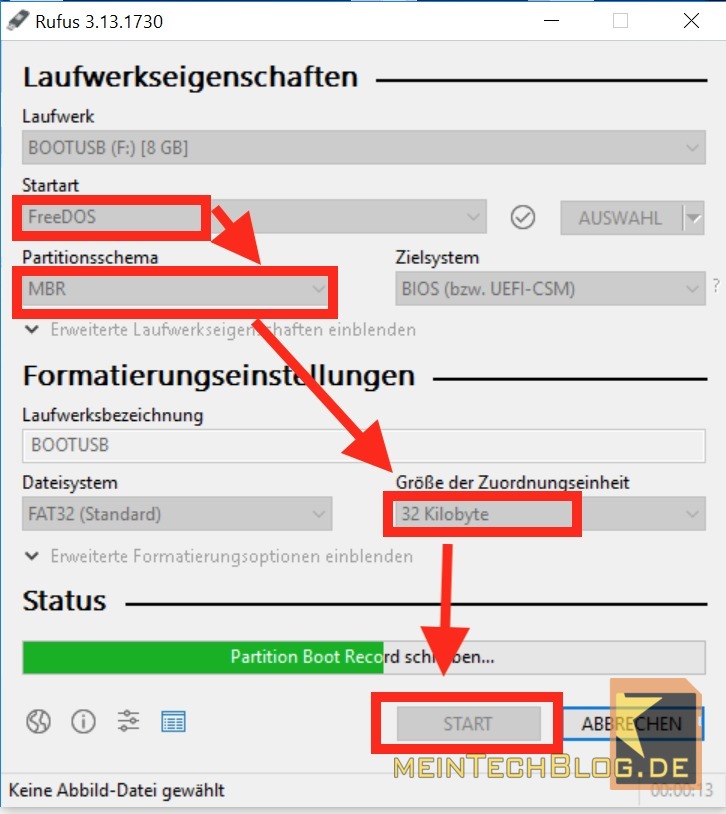



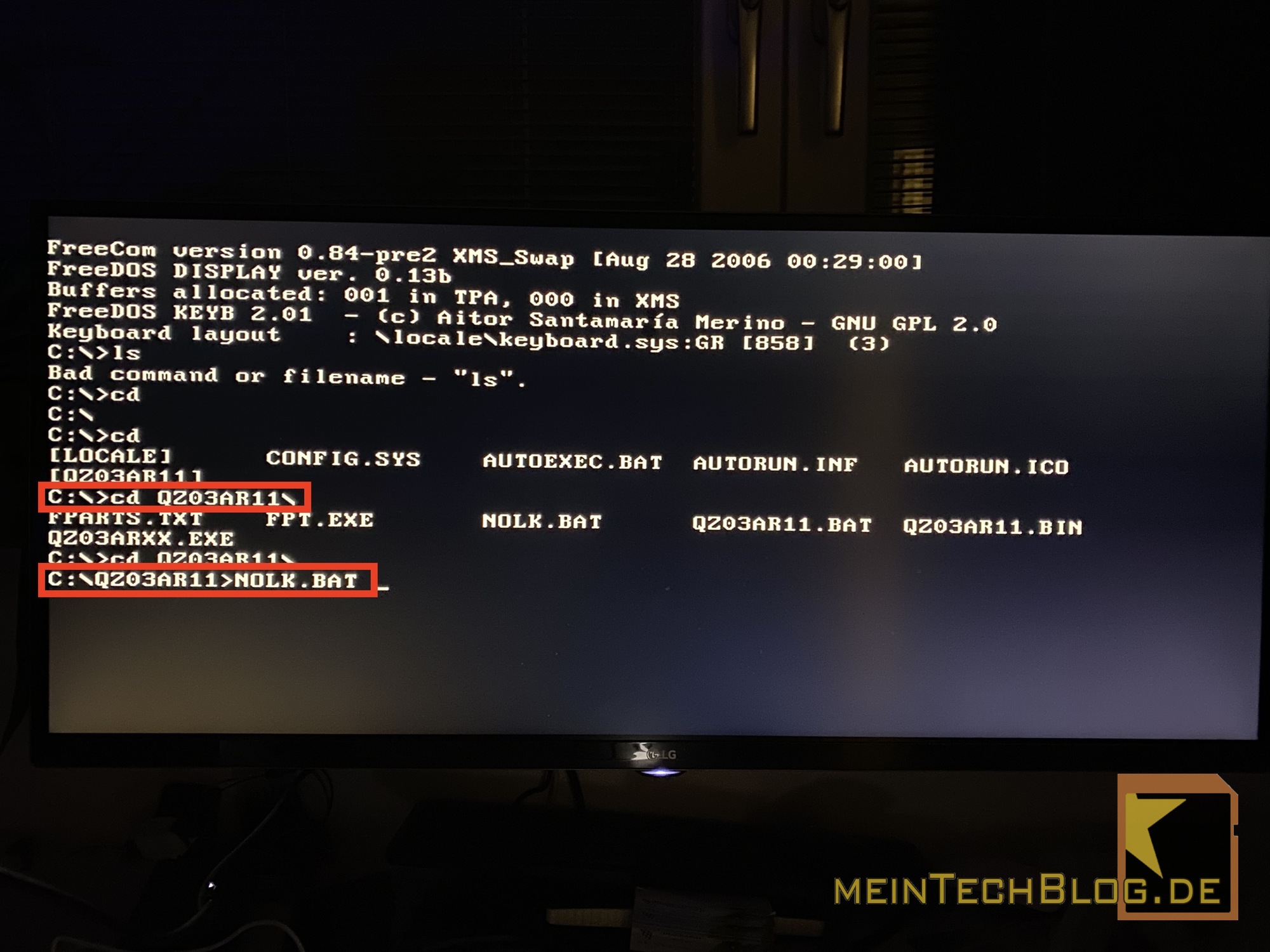
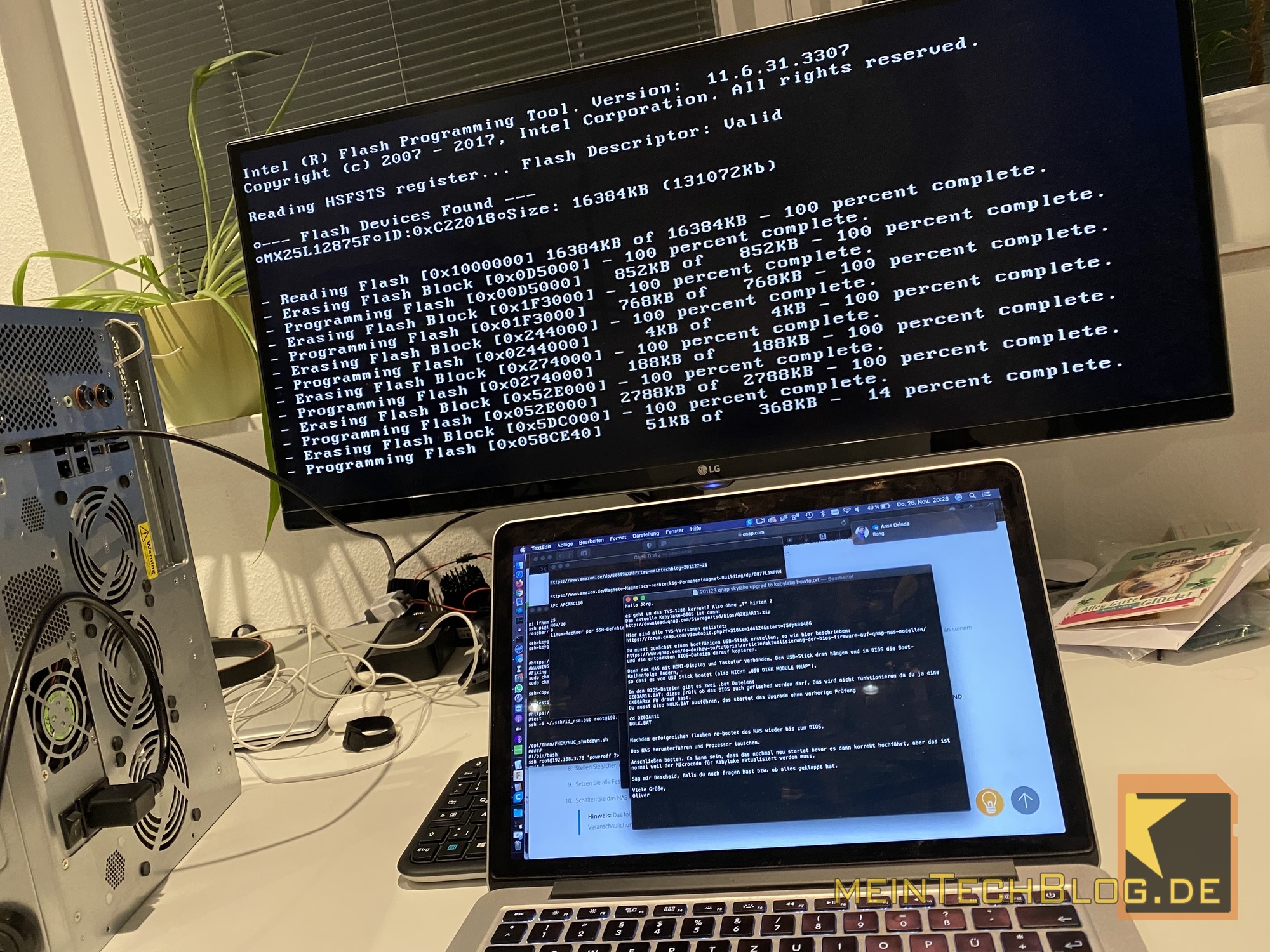




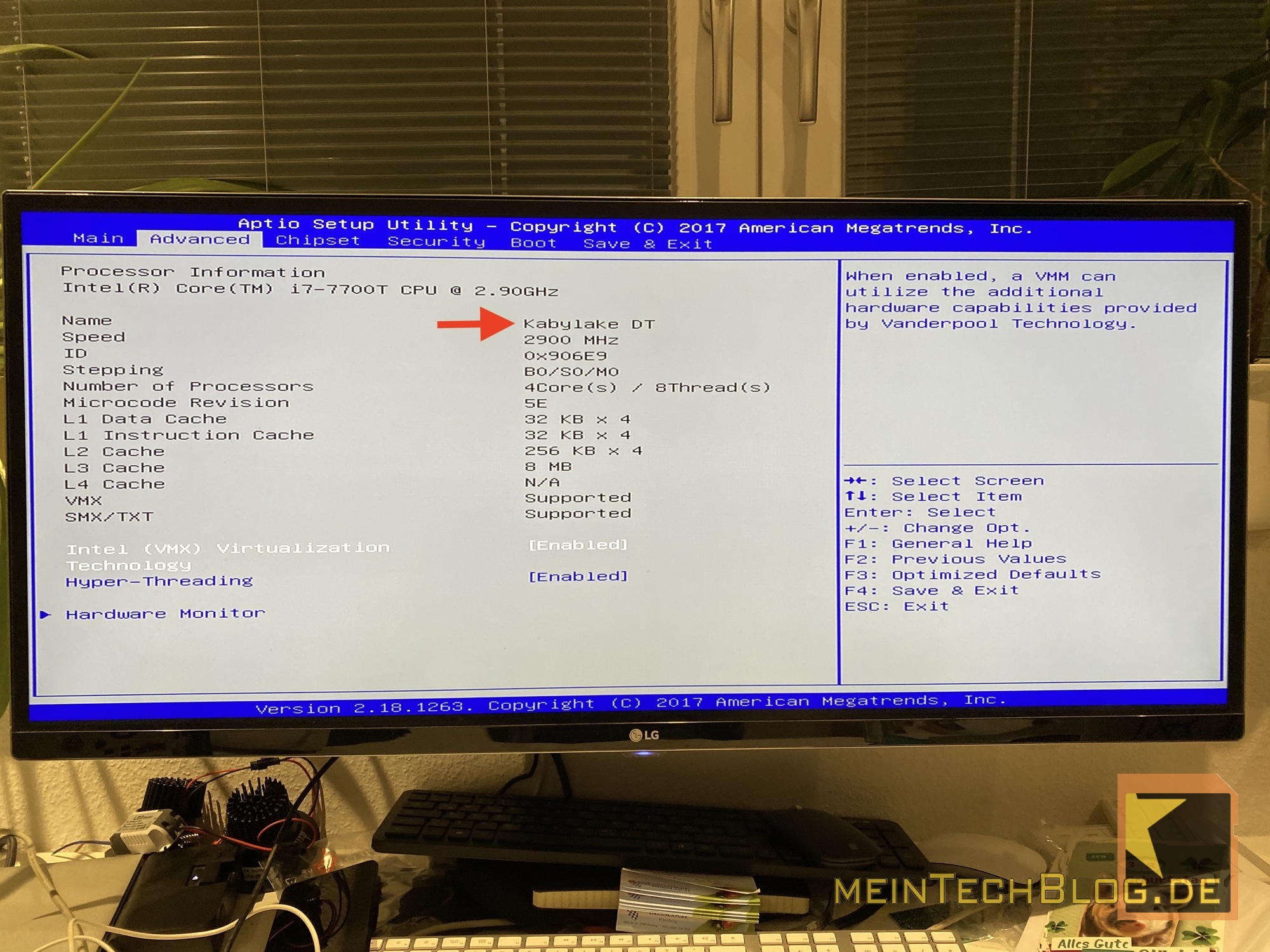
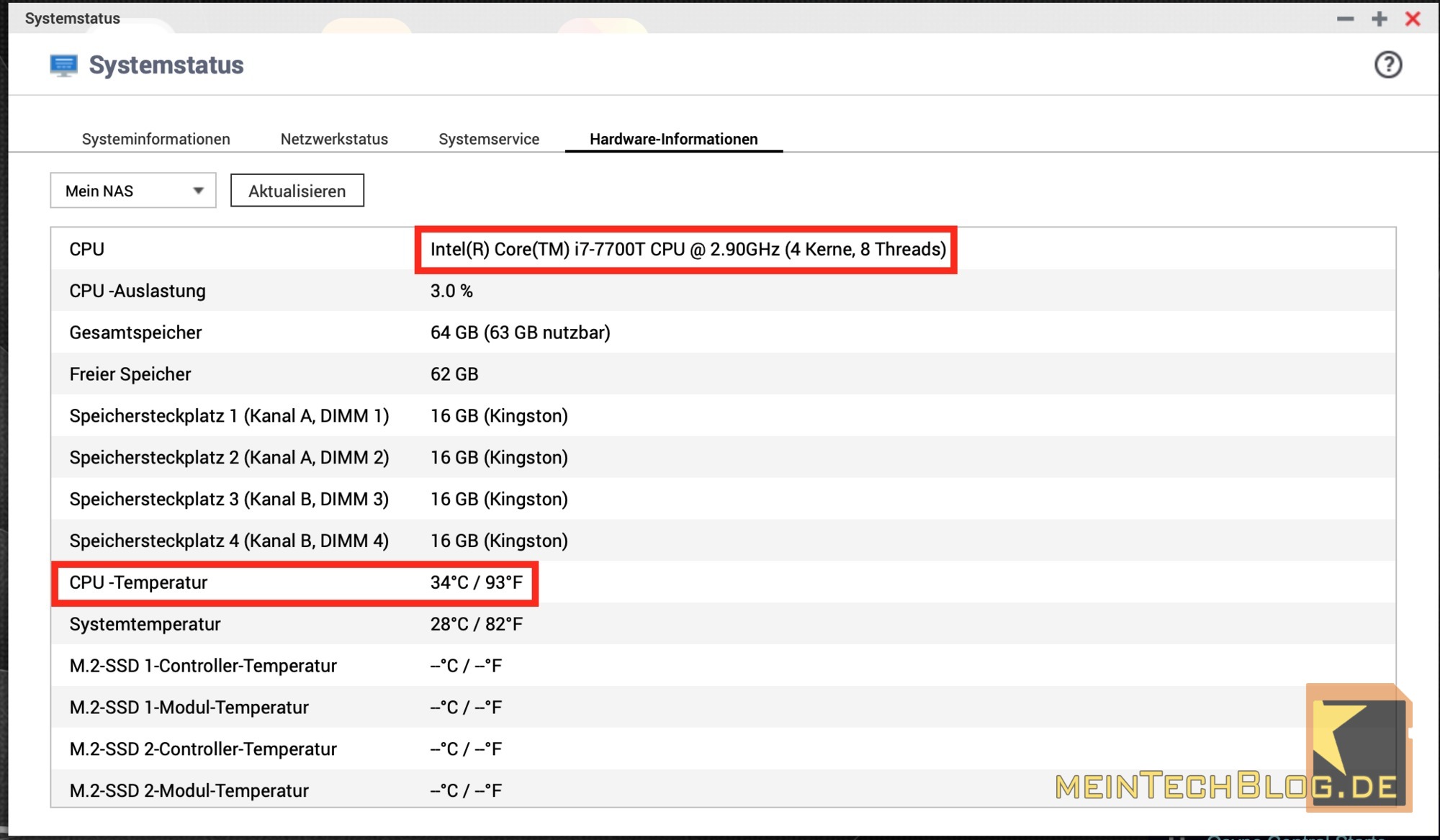
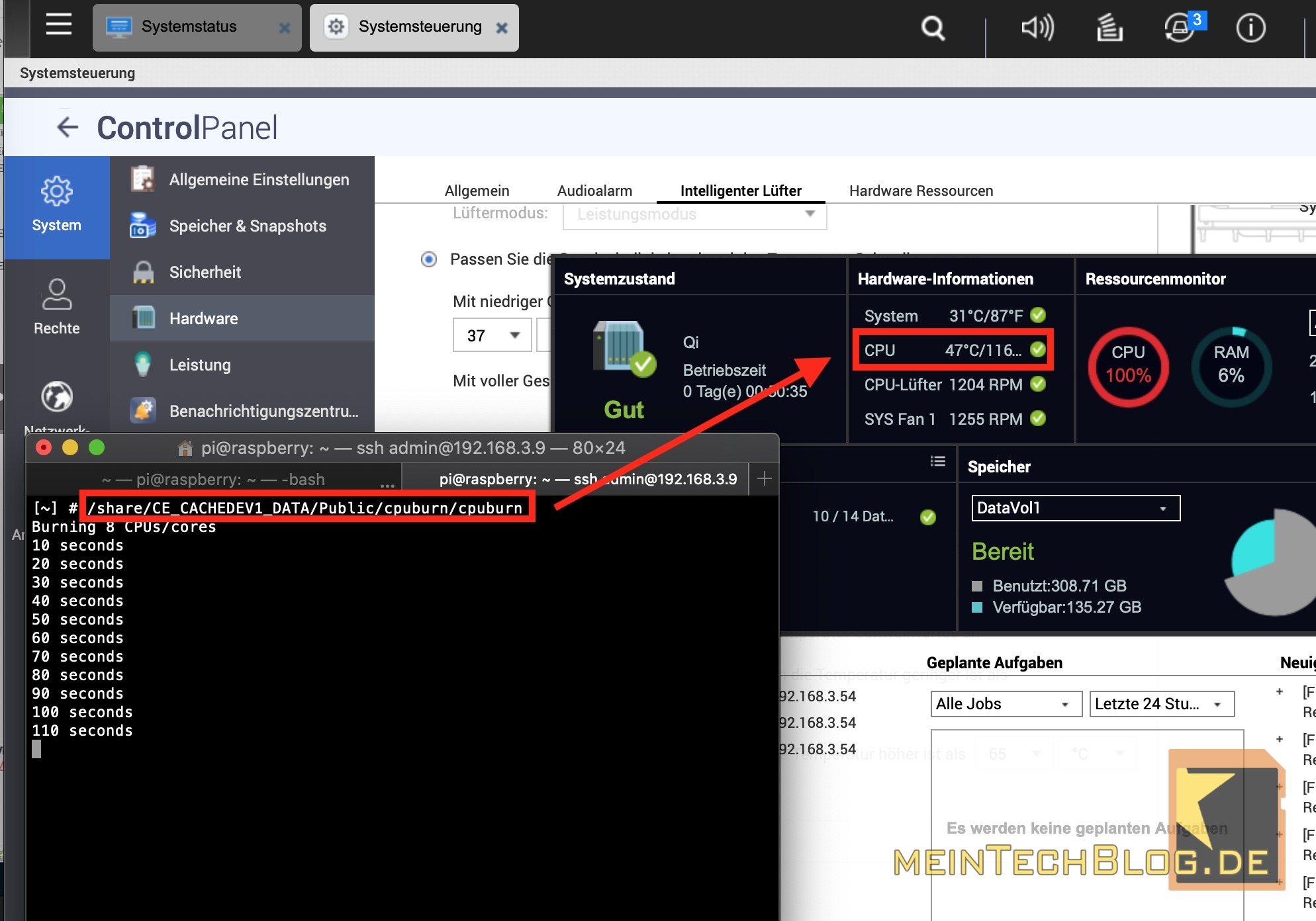






58 Kommentare
Hi Jörg – danke, cooler Beitrag, wie immer 🙂
Ich habe auch ein TVS-1282 mit i7-6700k, und zufällig habe ich ein i7-7700k rumliegen.
Wie hast du gewusst, dass du die QZ03AR11.zip nehmen solltest? Warum nicht QZ03AR10.zip oder QZ03AR09.zip ?
Danke
Hi Ois,
danke!
Nagel mich nicht fest drauf, aber ich denke, dass das einfach verschiedene Softwarestände sind. …AR11 ist die neueste Version, …AR10 eine Version früher, etc.
Viele Grüße
Jörg
PS: Wenn du dich zum Upgrade durchringen kannst, würde ich mich über Feedback von dir freuen!
Hi OIS, dem kann ich nur zustimmen. Es dürfte mit den von dir genannten BIOS Versionen auch funktionieren. Die Frage ist nur, warum man beim Upgrade nicht gleich zur neuesten Version greifen soll…
Perfekt
echt coole sache… möchte mich auch heranwagen.. hab ein 682 model mit 6100T chip… würde den gern gegen ein 7700 ohne T tauschen… das bios update nach deiner methode ohne überprüfung hab ich mir auch schon geladen…
lässt sich das bewerkstelligen oder bedarf es da weitere umbaumaßnahmen?
Wäre super schnellstmöglich von dir zu lesen..
LG
Damir
Hi Damir,
sollte funktionieren. Einzig würde ich mir überlegen eine bessere Kühlung nachzurüsten, da die neue CPU bei Volllast 20 Watt mehr verbraucht. Lässt sich im Bedarfsfall aber auch problemlos nachrüsten…
Viele Grüße und Erfolg
Jörg
PS: Würde mich über Feedback nach dem Umbau von dir freuen.
Hallo Jörg,
ich hätte mal eine Frage, die Du vielleicht aus Deiner Umbauerfahrung beantworten kannst: Wenn ich das BIOS Update an meinem TVS 1282T jetzt durchführe, laufen die Skylake 6×00 Prozessoren dann auch noch weiter auf dem Board (abwärtskompatibel wie ich mal vermute) oder funktionieren die dann nicht mehr und ich muss sofort nach dem BIOS Upgrade einen Kabylake 7x00er Prozessor einbauen?
Danke und Grüße,
Andreas
Hi Andreas,
ob das Kabylake-Bios abwärtskompatibel zu Skylake-CPUs ist, habe ich selbst nicht ausprobiert und kann dazu leider nichts 100%iges sagen. Was ich dir jedoch sagen kann, ist, dass ich nach dem Bios-Update normal mit der noch eingebauten Skylake-CPU ins BIOS booten konnte, um die neue BIOS-Version (2.18.1263) zu prüfen. Das spricht für mich eigentlich dafür, dass es klappen sollte die alte CPU regulär zu nutzen, da sie korrekt erkannt wurde. Aber da bin ich kein Experte und ich will dir nichts Falsches sagen.
Viele Grüße
Jörg
Hi Jorg– after completing this upgrade, did you see successful 4k/HEVC transcoding in Plex? I have just completed the same upgrade (TVS-1282, i7-7700) and am seeing the new CPU struggle to keep up with transcoding 4k/HEVC video in Plex. It seems to sometimes be able to transcode at a 1.0 speed (per Tautulli monitoring software) but most of the time is falling down to .7 speed or lower. I have an Nvidia P2000 running in an Ubuntu VM that is able to transcode 4k/HEVC at 7.0x speed and greater… and was hoping to see similar performance from the i7-7700’s hd 630. Did you do any other tweaking? Maybe a setting in the bios? I have tried maxing the DVMT total gfx mem setting in bios but that doesn’t seem to be helping. Excellent article by the way– I never would have known it was possible to upgrade my older TVS-1282 to an i7-7700 CPU (or how) without this. Thanks!
Hi Garret,
4K/HEVC-transcoding ist working flawlessly – no issues so far after the upgrade. Plex is running via QNAP software center – Manually installed of course with downloadfile from plex.com
Didn’t change any special settings or anythint else… Hope you can find a solution for your problem.
Best regards
Jörg
Hallo Zusammen
Vielen Dank für diese Anleitung.
Ich würde auch gerne dieses Upgrade machen, leider gibt es im Moment keine I7-7700T zu kaufen.
Ich frage mich ob mit diesem Bios Update auch eine XEON CPU funktionieren würde , wenn ja welche , sollte eine XEON E3 vermutlich sein.
Liebe Grüße Nico
Hi Nico,
meine letzte Info war, dass das nicht funktioniert.
Viele Grüße
Jörg
Hey zusammen
Finde das echt Klasse, was du aus den Teilen da noch rausholst. Wir hatten die letzten Jahre hier nur ne Dreambox mit 4 TB Platte als Netzwerkspeicher und ich hab nun vor kurzem endlich mal den Schritt Richtung NAS gewagt. Geworden ist es ein TVS-472XT-i3-4G. Ich habe derzeit nicht den Bedarf aber könnte man dann theoretisch in ein paar Jahren mal n i7-8700T für den i3 einsetzen?
Gruß Dennis
Hi Dennis,
deine Modellreihe ist ne andere als die von mir verwendete. Wenn deine CPU jedoch gesockelt und nicht gelötet ist, besteht die Chance für ein Upgrade. Am besten mal googlen… In ein paar Jahren ist dann eben die Frage, wie gut man noch an die dann nicht mehr offiziell angebotene CPU rankommt – gebraucht findet man aber auch oft noch was auf eBay.
Viele Grüße
Jörg
Hi nochmal und danke für die schnelle Antwort. Ich bin durchs googlen unter anderem auf deinen Blog hier gekommen. Ich habe viel gelesen was andere machen, aber nie wirklich erkennen können, woher sie wussten dass es Chancen auf Erfolg gibt bzgl Kompatibilität usw. Die CPU ist nicht verlötet. Das Nas gibt es auch größer(mir zu teuer) mit i5 auf dem gleichen Board. Der i7-8700T hat bzgl TDP usw ähnliche Werte und ist für den gleichen Sockel(sogar auch coffy Lake Reihe)darum der Gedanke. Das du ein anderes NAS für den Umbau genutzt hat ist mir klar, ich hatte gehofft du hättest ne Quelle oder Idee wie man dann Infos bzgl der Kompatibilität kommt ohne blind zu testen. An eBay hatte ich dabei auch gedacht in ein paar Jahren vllt, nur dann ist so ein Blindtest umso schlechter wegen Umtausch.
Gruß
Im Grunde läuft es immer so, dass jemand immer der erste “Blindtester” ist und dann in einem Forum bzw. Blog darüber berichtet. Wenn du hinsichtlich deiner Modellreihe keine Infos findest, bleibt wohl tatsächlich nur der Selbsttest…
Viele Grüße
Jörg
Mir geht es genau so. Ich überlege, ein TVS-672X zu kaufen und es dann mit einem i7 8700T aufzurüsten. Die I5er gibt es jetzt schon nicht mehr. Das TVS-672X ist noch ziemlich neu, deshalb ist im Netz kein Upgrade zu finden.
Spricht denn irgend etwas dagegen, dass es funktioniert?
Habe dank diesem Beitrag hier, mein TVS-1282 von i7-6700 auf i7 7700K Upgraden können ohne Probleme.
Habe anfangs auch auf den Corsair H5 SF gesetzt und verbaut gehabt, bin gerade dabei auszuprobieren auf einen stärkeren CPU Kühler umzusteigen.
Weil er mir nach meinen Empfinden zu laut ist und die Abwärme nicht schnell genug aus dem Gehäuse raus bekommt.
Hi Manuel,
welchen neuen CPU-Kühler setzt du ein? Mit dem Corsair H5SF habe ich bisher absolut keine Probleme. Zwar steckt das NAS in einem Netzwerkschrank, aber auch mit geöffneten Türen höre ich kaum etwas vom NAS. Und die Temperaturen sind auch immer unter 50°C – die Abwärme wird auch bei geringen Drehzahlen des Lüfters zuverlässig hinten aus dem Gehäuse gepustet, sodass sich kein Wärmestau im Gehäuse bildet.
Viele Grüße
Jörg
Hallo Jörg,
Mein NAS steht frei im Wohnzimmer beim Router in der nähe. Bin jetzt drauf gekommen das sich der i7 7700K nicht bändigen lässt in dem Nas wenn man ihn mit Plex benutzt weil er einfach zu warm wird durch das umwandeln der Filme. Hab jetzt auf den i7 7700 gewechselt und dann gleich auch vom Wasserkühler auf einen Lüftkühler gewechselt der jetzt laut meinen empfinden viel leiser ist.
Ah ok, im Wohnzimmer ist das ein anderes Thema. Kannst du evtl. noch sagen, wie die Bezeichnung des neuen Lüftkühlers + Lüfter lautet? Das könnte für einige interessant sein…
Der Lüfter heißt (Xilence Performance C Serie | CPU Kühler | I404T | Top Flow | Heatpipe | 92 mm PWM Lüfter | 125 Watt TDP | Intel | rot/schwarz/silber) habe ihn über Amazon bestellt und dann etwas bearbeitet damit er auf das NAS passt. Dafür habe ich ihn dort wo die zwei Schrauben unter den Lamellen sitzen, etwas die Lamellen leicht verbogen damit ich mit einen kleinen dünnen Schraubenzieher hin komme um ihn von oben zu befestigen, da es ja bei diesem Mainboard nicht anders geht. ( Das leichte verbiegen der Lamellen ändert nichts an der Kühlleistung) Und davor habe ich mit einem kleinen Bohrer das Gewinde aus dem Lüfter raus gebohrt damit sich die Schrauben nur rein am Mainboard festschrauben, weil wenn du das Gewinde am Lüfter lässt schaffst du es nicht den kontakt zwischen Kühler und CPU herzustellen. Hoffe diese Erklärung hilft vl anderen, kann natürlich auch gerne Fotos machen.
Oh krass, ganz schön aufwändig. 🙂
Aber wenn das Ergebnis stimmt -> Cool!
Hat etwas gedauert sich das einfallen zu lassen wie man den Kühler dort drauf bringt, aber wo ein Wille da ein weg.
Wie gesagt ich bin damit echt zufrieden, weil ich finde die warme Luft wird so viel besser aus dem Gehäuse befördert.
Und seitdem ich vom K Modell auf das Normale umgestiegen bin ist er nochmal eine Spur leiser und Kühler.
Und ich kann trotzdem alle Funktionen von Plex nutzen ohne Einbußen.
Hallo zusammen
Kann man eigentlich beim TVS-1282 auch QTS HERO installieren ?
Hallo,
ich habe offensichtlich das mainboard bzw. den bios eeprom von meinem TVS-1282T “gebrickt”.
Wie das? ich bin wohl zu vorschnell vorgegangen und habe das falsche firmware update für Caby-Lake für das TVS-1282 geflasht, statt für das TVS-1282T, wie ich es habe. Habe danach nun schon eine Odyssee von Wiederherstellungsversuchen unterschiedlicher Art hinter mir; leider bisher alle erfolglos.
Jetzt die Frage: Ich habe im QNAP Forum folgende Anfrage gestellt:
https://forum.qnap.com/viewtopic.php?f=50&t=164767
Vielleicht kann hier jemand aktiv unterstützen? Bin für jede Hilfe, auch gern direkt per E-mail dankbar.
VG Markus
Hallo
Ich habe nun auch den Schritt gewagt meinen TVS-682 mit einem 7700K zu versehen.
Aber nur dank deinen guten Erklärungen Jörg…
Ich habe den Noctua Lüfter eingebaut. Daran musste ich lediglich nur an den “Halbmond” befestigungen die Löcher aufbohren damit ich die mitgelieferten Schrauben benötigen konnte. Ich habe dan ein 90 mm grosses Loch am Gehäuse rausgesägt um den Propeler und ein Schutzgitter ans Gehäuse geschraubt.
Frage ist, Frischluft rein oder Warmluft raus? Mal sehen ob das was ausmachen kann!
Ich benutze meinen NAS ausschließlich für PLEX wie Manuel auch. Ich finde aber nicht dass er zu warm wird. Es sei denn 50° unter Last sind zu warm!?
Bin auf jeden Fall zufrieden mit dem Upgrade. Es hat doch einen Neukauf verhindert 🙂
Gruss aus dem Elsass, Phil
Hallo Phil,
ich hatte anfangs Probleme mit dem kühlen von dem 7700K weil er in plex unter Last eben auf 80 Grad war.
Dann hatte ich eben ein paar Einstellungen in Plex geändert hat leider auch nichts geholfen. Erst mit dem tausch auf den 7700 habe ich unter Last die 50 Grad beim benutzen von Plex.
Bei mir schaut halt meine ganze Familie mit und das sind nicht wenige 😅
Hallo Manuel
Bei mir war es genau aus demselben Grund warum ich mein QNAP aufpeppen wollte. Ich habe auch einige “Gäste” die an meinem Plex Account saugen. 8 Insgesamt. Noch habe ich es nicht hinbekommen dass alle im selben moment einen 4K Streifen gleichzeitig streamen. Bisher waren es 4 .
Fast alle haben Nvidia Shield mit einem guten Fiber Anschluss und können “direct streamen”. Vielleicht liegt es daran dass mein NAS dadurch nicht so übermassig wärmt.
Ich denke wenn es bei Maximalen 65/70° bleibt unter voller Last (Mit 8 streams gleichzeitig), werde ich den 7700K drin sitzen lassen.
Hoffen wir mal…
Gruss Phil
This is a great writeup.. found my way here due to my broken Corsair H5 SF – have ordered ordered a Noctua NH-L9x65 to replace it..
Also have a TVS-1282-i7-6700K-40G / Corsair H5-SF Watercooling / 3 x 80mm PWM Noctua fans / Corsair 600W PSU / Asus Turbo GTX 1060 6GB GPU
Now thinking to upgrade to the QZ BIOS to support i7 7700 but must admit updating BIOS is always a scary thing.. especially if you read about MARKUS KLEFFMAN https://forum.qnap.com/viewtopic.php?f=50&t=164767
If only there was a way to check if the BIOS works before risking bricking the device..
Thanks to Joerg’s write up, I updated my TVS-1282 and installed an i7-7700k. It worked fine. Good luck.
Hi PEELOS,
just to let you know, I could get my QNAP NAS running again! Some kind user (sorry forgot his name) instructed me to change the cpu FIRST after the flashing process and with that I got access to the NAS again and could flash the right bios version for my model. Believe me, after so much of unsuccessful and frustrating trials I was more than happy to get it alive and fully working again – now “upgraded” .
So very important is
1) to choose the matching bios version for your model and
2) after flashing change the cpu to kaby lake immediately (with sky lake it might not boot properly at all – as with me).
The rest is well explained and illustrated by Jörg. Thx.
BR Markus
Great to read that news Markus and thank you very much for replying to my message!
So once flashing the new BIOS and rebooting to the BIOS, shutdown the NAS and install the new Kaby Lake processor.
New i7 7700 processor was purchased and on the way, here’s hoping for a smooth installation.
Vielen Dank Jörg!
Habe ich auch endlich von i7 6700K auf i7 7700 gewechselt und alles functioniert einwandfrei..
Wenn jemand kein Windows hat und kann Rufus nicht brauchen, dann Unetbootin functioniert fur Linux und MacOS: https://unetbootin.github.io/
>>>>>
Finally another successful upgrade here.. thank you Jörg!
If anyone is trying to create a Bootable USB drive without windows or instead of Rufus, I used Unetbootin for Linux, MacOS also available: https://unetbootin.github.io/
Format drive to FAT32 and use Unetbootin to select FreeDOS.. from there I booted to FreeDOS Live USB, changed to C:/> at the prompt (from A:/> by using “cd C:” (without quotes)
I am having issues with this Skylake to Kabylake upgrade. After I write the QZ03AR11 bios, then after rebooting I am never able to get back into the BIOS.
The bios beep is going off rapidly, changing the processor and memory, does not resolve the rapid beeping and no BIOS screen.
I used Flashrom on a RPI to write back my original bios file QX80AT21, and the TVS-1282T boots normally.
Ich habe Probleme mit diesem Upgrade von Skylake auf Kabylake. Nachdem ich das QZ03AR11-BIOS geschrieben habe, kann ich nach dem Neustart nie wieder ins BIOS gelangen.
Der BIOS-Piepton ertönt schnell, der Prozessor und der Speicher wechseln, der schnelle Piepton wird nicht behoben und es wird kein BIOS-Bildschirm angezeigt.
Ich habe Flashrom auf einem RPI verwendet, um meine ursprüngliche BIOS-Datei QX80AT21 zurückzuschreiben, und das TVS-1282T bootet normal.
You should use the TVS 1282T specific BIOS details here:
https://forum.qnap.com/viewtopic.php?f=318&t=144124&start=75#p698406
Direct download I suspect is this link:
http://download.qnap.com/Storage/tsd/bios/QZ03AT12.zip
The T card is removed, I tried both QZ03AR11 and QZ03AT12, verified bios hashes, never makes it to the bios screen. At bios beep it just keeps beeping. I ordered a i7-7700 to rule out that I have a bad i7-7700K
I doubt that removing the T card means you need the regular 1282 firmware..
The machine identifier will still be 1282T..
Good idea to try another processor.
Resolved my issue with upgrading from Skylake to Kabylake processor
I used bios QZ03AT12 for my TVS-1282t
The problem was the motherboard CPU connector. I cleaned the connector and the CPU with alcohol and a tooth brush.
I was able to get a i7-7700 Processor, two M2 NVMe drives and 64GB of DDR5 memory
Congrats! What will. You use the M2 Nvme drives for? Maybe we should continue this discussion in the forum
I’m having trouble with this Skylake to Kabylake upgrade. After writing the QZ03AR11 BIOS, I can never get back into the BIOS after rebooting.
My Qnap TVS-682T please help me how to flash back the BIOS
@Daljit
You can use flashrom on a Raspberry PI computer to write back the old Bios. If the new CPU does not work with the QZ03AR11 Bios,try cleaning the CPU socket with a toothbrush dripped in alcohol. This is what worked for me.
@ Gerald Thanks for your reply, but I never done flashrom on a Raspberry PI in my life before plus I don’t which part of the Qnap motherboard to connect to the Raspberry PI 🙁 please help me I can learn about Raspberry PI but I cannot find any info for Qnap BIOS. you mind help me show in photos will be a Great Help thanks.
Bottom line you don’t need flashrom if you clean the socket and use the correct CPU for that bios. There is a 1.27mm pitch header on the motherboard that connects to the bios chip, it is labeled “Bios Prgm”. You have to make the following connections to the RPI GPIO; cs to pin 24, vcc to pin 17, so to pin 21, hold to pin 17, wp to pin 17, sclk to pin 23, gnd to pin 25, si to pin 19.
The pinout of the “Bios Prgm” connector is best determined with a ohmmeter and the bios chip datasheet. My notes show the pinout as;
CS – VCC
SO – Hold
WP – SCLK
Gnd – SI
Installing Flashrom and enabling the SPI port on the RPI can be found by google.
Commandline to run flashrom
To write;
cd flashrom
flashrom -p linux_spi:dev=/dev/spidevo.o,spispeed=32768 -w QX80AT21.bin -c “MX25L12835F/MX25L12845E/MX25L12865E” -v
Note – change the bin file name to what you want to write!
To dump existing bin;
cd flashrom
flashrom -p linux_spi:dev=/dev/spidevo.o,spispeed=32768 -r dump.bin -c “MX25L12835F/MX25L12845E/MX25L12865E” -v
The bin file you want to write needs to be in the flashrom folder of the RPI
@Gerald hi there thanks for your response I’m really happy for your response but I think I need to flash back the BIOS since my Qnap is TVS-683T with the T, I read others with the T model facing this problem too. I did mistake and not looking below for the comments. anyway is they any photos you mind can forward me that will be great. since I don’t really understand which Cable go where to where. sorry for the trouble.
@Gerald, I did see they is Bios Prgm connector is 8 Pin I can forward you the pictures of my motherboard then please tell me how I connect which pin to which pin thanks 👍
You will need to use a meter to determine the pin out. Use the bios chip data sheet and my pin out of the “Bios Prgm” port to determine which end of the port is which.
I used a 1.27mm IDE cable, cut off one end, soldered Dupont jumper cables to connect with RPI GPIO
Hi Dear I’m able to get My Pi able to found my bios chip. but i still have problem to flash it please help me 🙁 i need to know where to put the bin file in the flash rom folder i cannot find it. and i this correct below?
Using clock_gettime for delay loops (clk_id: 1, resolution: 1ns).
Found Macronix flash chip “MX25L12805D” (16384 kB, SPI) on linux_spi.
Found Macronix flash chip “MX25L12835F/MX25L12845E/MX25L12865E” (16384 kB, SPI) on linux_spi.
Multiple flash chip definitions match the detected chip(s): “MX25L12805D”, “MX25L12835F/MX25L12845E/MX25L12865E”
Please specify which chip definition to use with the -c option.
I used the “mx25L12835F…” , it never found my correct chip part number. It worked fine. Use the dump command I listed, then look in the “flashrom” directory (folder) for “dump.bin” and place the bios file which you want to write in that directory (flashrom folder)
Great job getting this far….
hi there I failed 😭 so matter what I do I just cannot get it flash. I’m stupid at this I give me I try my best but I just failed 😔 I give up if anyone wants to help me please I give you my TeamViewer ID please help me thanks 👍
Reach me trudelle at email dot com, you are so close.
hi there thanks for your response but I dont think that is complete email address (trudelle at email dot com) can you email me instead at daljit.90@hotmail.com thanks I’m so looking forward for help 😁 thanks you so much 😄
Did you apply 3.3 v to vcc, hold, and wp pins? My understanding is that the bios chip is write protected, until 3.3v is applied to hold and wp pins
Hi there yes I have applied 3.3v for VCC, hold and Wp pins. can please TeamViewer me and help me to run the Flashrom. please 🥺🙏
Check you spam folder, my email is;
trudelle@email.com
Daljit was able to reflash his Bios with Flashrom. Great Job!
Moin,
was mich interessieren würde ist, ob nach dem Flashvorgang nur noch Prozessoren der 7. Generationen verwendet werden können?
Grüße
Hi Zase, I have buy i7-7700T for my QNAP TVS-682T which I think is the best choice. thanks Everyone ( Especially ) Gerald have help me so much I will never forget him 🙂 Long Live USA 😀